サムスン携帯をお持ちの場合、ロック画面、通知、一部のプリインストール アプリに広告がポップアップ表示されることがあります。
幸い、これらの広告に悩まされる必要はありません。サムスン Galaxy の広告を一度で無効にする方法をご紹介します。
サムスンのシステム広告を削除する方法
サムスンの One UI は最高の Android スキンの一つですが、特に安価な Galaxy 携帯では、新しいサムスン製品やオファーに関する広告が定期的に表示されるため、おすすめできない場合があります。
サムスンのシステム広告を削除したい場合は、次の手順に従います。
- 設定 > アプリに移動し、Samsung Push Serviceを検索して選択します。通知をタップして通知を許可をオフにします。
- 設定 > 壁紙とスタイル > 壁紙の変更 > 壁紙サービスに移動し、なしを選択して左にスワイプして情報ページを表示をオフにします。
- 設定 > ホーム画面 > ホーム画面にメディア ページを追加に移動し、Google Discoverを選択するか、オプションを完全にオフにします。
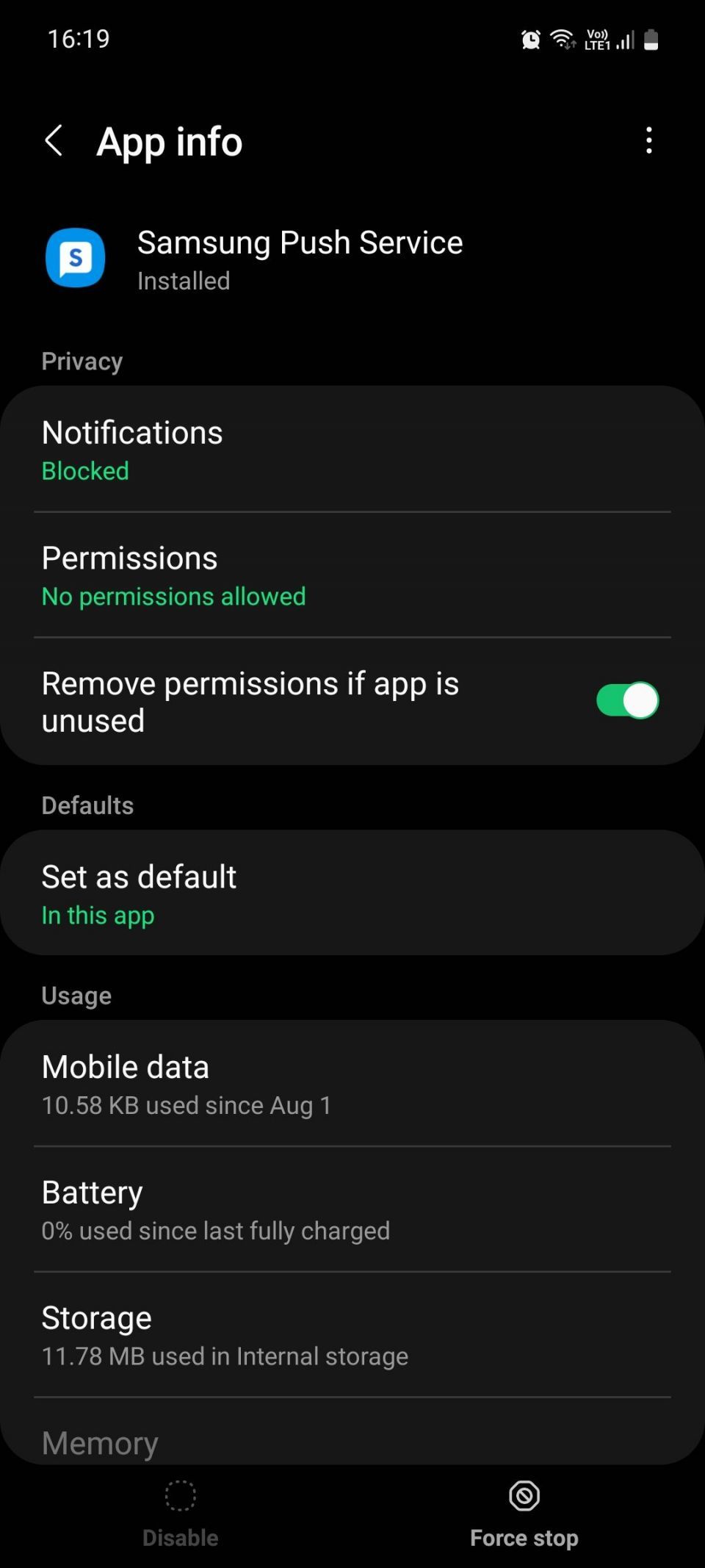
サムスンでニュースやオファーを受け取らないようにする方法
サムスン携帯の設定時に最初にすべきことの 1 つは、紛失した場合にデバイスを見つけるのに役立つため、サムスン アカウントを作成することです。残念ながら、そうすることで広告を受け取る可能性が高まることもあります。これらを停止するには、次の手順に従います。
- 設定に移動し、サムスン アカウント メニューをタップします。
- セキュリティとプライバシーをタップしてニュースと特別オファーを受け取るをオフにし、停止をタップして確認します。
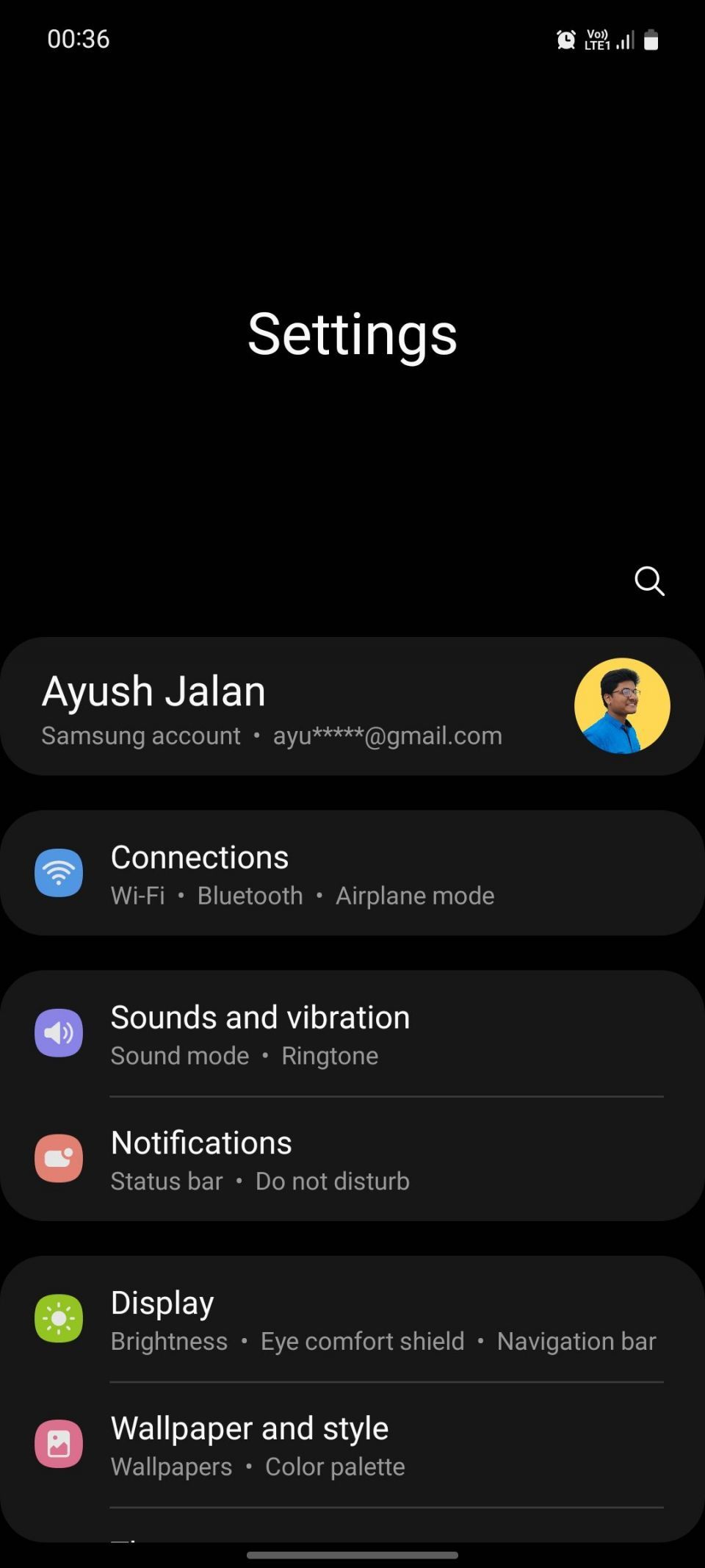
サムスン携帯でパーソナライズされた広告を受け取らないようにする方法
サムスンは、ユーザーの所在地、使用状況、興味、アプリ アクティビティに基づいてパーソナライズされたコンテンツを提案するカスタマイズ サービスを提供しています。しかし、それが役に立たないと感じる場合は、オフにする必要があります。
カスタマイズを停止する前に、サムスンのサーバーにすでに保存されている個人データを消去することをお勧めします。以前は携帯の「設定」から直接これを行うことができましたが、最新の One UI アップデートにより、サムスンはこのプロセスをより困難にしました。
サムスン デバイスで個人データを消去し、カスタマイズ サービスを無効にするには、次の手順に従います。
- 設定 > セキュリティとプライバシー > プライバシー > その他のプライバシー設定 > カスタマイズ サービスに移動します。
- データを消去 > サムスン プライバシー Web サイトをタップします。これにより、サムスンの Web サイトにリダイレクトされます。ここで、サムスン アカウントにサインインします。
- Web ページで、マイデータ > 削除に移動し、カスタマイズ サービスを選択します。選択したら、削除を要求をタップし、もう一度要求をタップします。
- 確認のためにサムスン アカウントのパスワードを入力し、OKをタップしてプロセスを完了します。
- データが消去されたら、カスタマイズ サービス メニューに戻り、すべてのデバイスのカスタマイズを停止 > すべてのカスタマイズを停止 > オフにするをタップします。

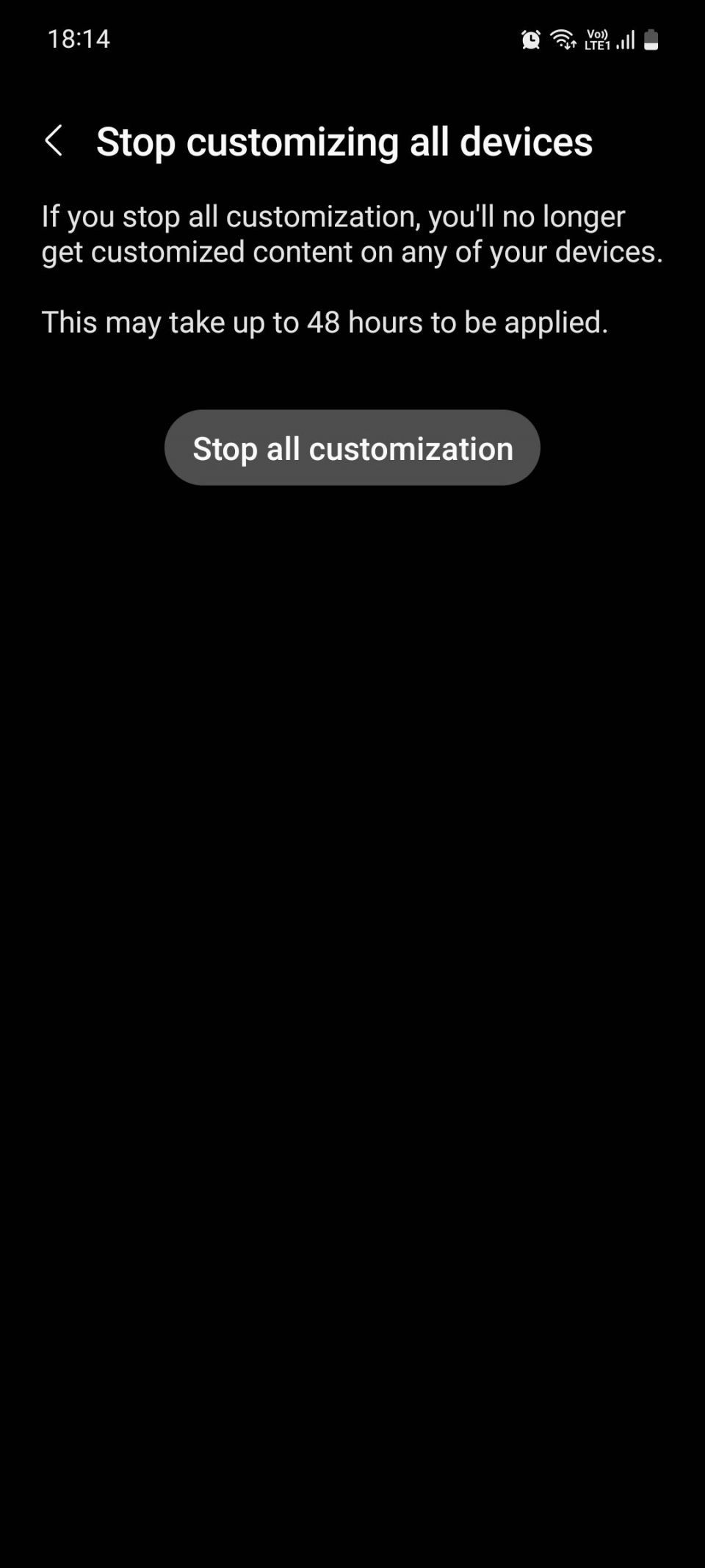
私のテストでは、モバイル ブラウザからサムスン アカウントにサインインしようとすると、公式のサムスン Web サイトがロードされませんでした。同じ問題が発生した場合は、代わりにデスクトップからアカウントにサインインし、3 番目の手順からの指示に従ってください。
このガイドに従っても広告が表示される場合は、Android でのマーケティング オファーや通知をブロックする方法に関するガイドを参照してください。このガイドでは、このトピックについて詳しく説明しています。
サムスン携帯の広告を削除する
サムスンのフラグシップ携帯では、予算やミッドレンジのサムスン携帯ほど多くの広告が表示されません。後者をお持ちの場合は、Samsung Pay や Game Launcher などのサムスンのアプリ内にも広告が表示される場合があります。また、多くのサムスン ユーザーは、Galaxy Store が携帯にアプリを自動的にダウンロードすることを不満に思っています。幸い、これらの不要な広告のほとんどは携帯に表示されないようにすることができます。
コメントする